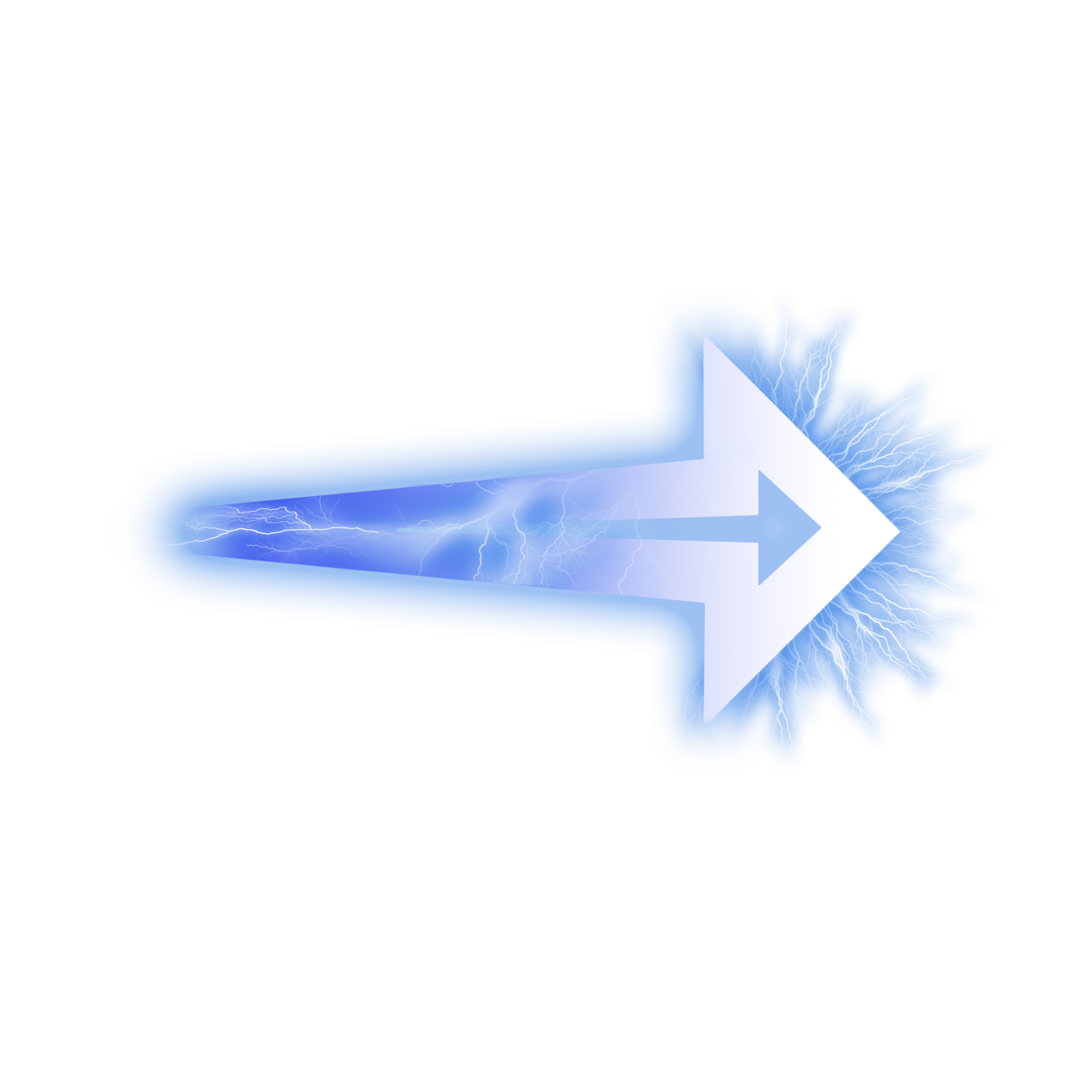Как создать диаграмму в excel по данным таблицы — пошагово
Когда у вас много числовых данных на листе Microsoft Excel, использование диаграммы может помочь сделать больше смысла из числа. Excel предлагает различные типы диаграмм, каждый из которых подходит для анализа данных другого типа, рассмотрим пошаговое создание диаграммы в Excel по данным из таблицы.


Чтобы создать диаграмму, выполните следующие действия:
-
Выберите данные для включения в диаграмму. Включите любые ячейки, которые содержат текстовые метки, которые также должны быть на диаграмме.
Вам может потребоваться выбрать диапазон ячеек, которые не касаются друг друга (не связанные друг с другом) для шага 1. Если это так, удерживайте клавишу Ctrl, когда вы выбираете нужные ячейки.
-
На вкладке «Вставка» выберите тип диаграммы. (Используйте кнопки в группе «Графики».)
Откроется меню, отображающее подтипы диаграммы.

-
Выберите нужный подтип.
Новая диаграмма создается и помещается на текущий лист как плавающий объект.
После создания диаграммы вы можете:
-
Измените его размер. Перетащите один из углов его рамки или одну из дескрипторов выделения на стороне (представленной несколькими точками).
-
Подвинь это. Перетащите любую часть своего фрейма, кроме углового или бокового выбора.
-
Поместите его на свою вкладку. Выберите «Дизайн» → «Переместить диаграмму». Затем в диалоговом окне «Переместить диаграмму» нажмите «Новый лист» и затем нажмите «ОК».
Если диаграмма не соответствует вашим потребностям, попробуйте один из этих методов:
-
Удалите диаграмму и повторите попытку, выбрав разные диапазоны.
-
Измените способ построения данных, выбрав «Дизайн» → «Данные» → «Выключить строку / столбец».
-
Выберите «Дизайн» → «Данные» → «Выбрать данные», чтобы переопределить, какие ячейки используются для создания диаграммы.
Когда выбран график, на ленте есть дополнительный набор вкладок «Инструменты графика»: «Дизайн», «Макет» и «Формат». Они исчезают, когда вы выбираете что-то другое, кроме диаграммы, и снова возвращаетесь, когда вы его повторно выбираете.